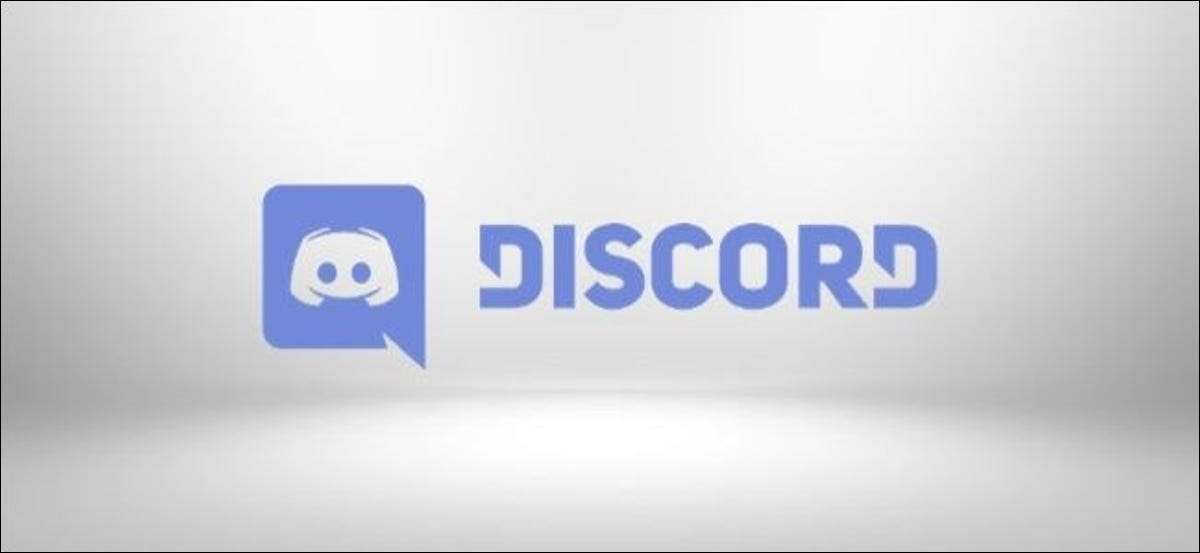
A DISCORD nagyszerű, hogy felzárkózzon barátokkal hasonló gondolkodású közösségi szerverekben, de ez nem jelenti azt, hogy minden küldött üzenet mindenki számára alkalmas. Szerencsére használhatja a spoiler címkéket, hogy kezdetben elrejtse bizonyos üzeneteket.
Spoiler címkék Formázás alkalmazása az Ön figyelmeztető üzeneteire böngésző , a Diszkord alkalmazás ablakok vagy Mac , vagy a mobil Diszkord alkalmazás Android , iphone vagy ipad .
ÖSSZEFÜGGŐ: Hogyan kell alkalmazni a szöveg formázását a Diszkordban
A spoiler címkék hozzáadása a szöveges üzenetek megkülönböztetéséhez
Számos módja lehet hozzáadni a spoiler címkéket a Diszkordiszolgálóban küldött szöveges üzenetekhez. Az alábbi lépéseket bármely platformon követheti, beleértve az Android, iPhone vagy iPad mobilalkalmazásokat is.
Ahhoz, hogy hozzá egy spoiler címke egy szöveges üzenetet, írja „/ spoiler” elején egy üzenetet. Küldés "/ spoiler Ez egy spoiler üzenet" egy diszkord szerveren elrejti az üzenetet, amíg a címzettek úgy döntenek, hogy megtekintik.
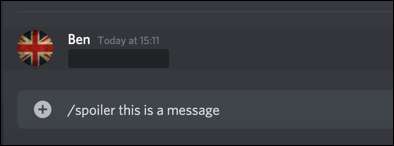
Alternatív megoldásként két függőleges sávot írhat az üzenet kezdetén és végén. Például "|| ez egy spoiler üzenet ||" szintén spoilerként jelennek meg.
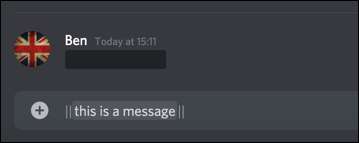
Megtekintéséhez spoiler üzeneteinek Viszály chat, kattintson vagy koppintson rá. Az üzenet megjelenik a szürke háttér mögött.
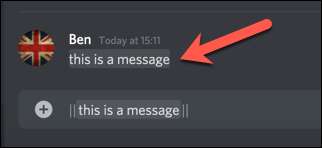
Spoiler címkék hozzáadása a képekhez vagy mellékletekhez
Azt is hozzá spoiler címkéket képeket vagy más mellékletet küld a viszály szerver. A fenti módszerek nem fognak dolgozni erre a fajta tartalomra, de a fájlokat és a képeket spoilerekként jelölheti meg, mielőtt feltölti őket.
Sajnos csak a Scoiler Címkéket hozzáadhat a Second weboldalán keresztül küldött képekhez vagy mellékletekhez, vagy az App Windows vagy Mac-be - nem támogatották a mobilalkalmazásokban.
Ehhez a viszály asztali alkalmazást vagy a honlapon, drag and drop a fájlt a szerver chat, vagy kattintson a plusz (+) jelre a chat-bárban.
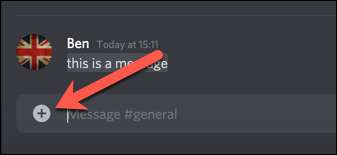
Megjelenik a mellékelt fájl előnézete, mielőtt a csevegésben elküldi.
Jelölje be a "Mark as Spoiler" jelölőnégyzetet, hogy elrejtse a képet vagy fájlt, miután elküldte, majd kattintson a "Feltöltés" gombra.
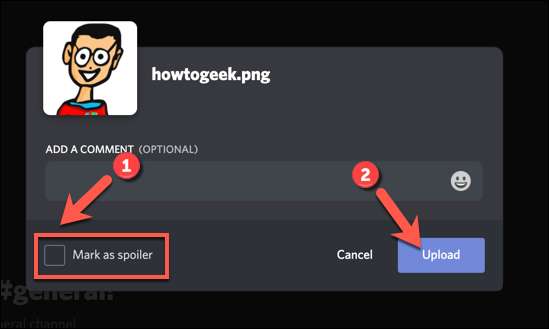
Miután elküldte, a kép vagy fájl megjelenik a spoiler címkék mögötti diszkréten. Érintse meg a "spoiler" gombot, hogy figyelmen kívül hagyja a spoiler nézetet, és ellenőrizze a fájlt.
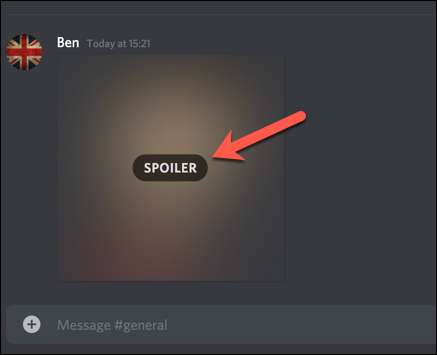
Ez eltávolítja a spoiler címkét, és megjeleníti a képet vagy a fájlt normál módon.







